Как бързо да създадете маркови графики за популяризиране на вашето съдържание: Проверка на социалните медии
Инструменти за социални медии / / September 25, 2020
 Имате ли нужда от рекламни графики за вашето съдържание?
Имате ли нужда от рекламни графики за вашето съдържание?
Търсите инструмент за лесно добавяне на вашето лого към вашата графика?
В тази статия ще го направите научете как бързо да създавате последователно маркови графики за множество канали за социални медии едновременно.
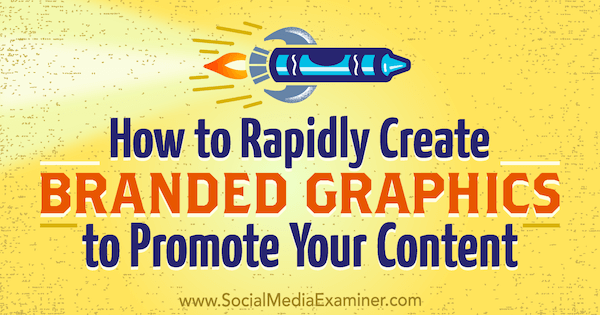
# 1: Регистрирайте се с RelayThat
За да започнете RelayThat, регистрирайте се за безплатен акаунт, което ви позволява да изтегляте пет изображения на месец и да създавате три проекта. За да получите неограничени изтегляния, трябва да премахнете водния знак RelayThat и много други надстройте до платен план.
Когато влезете за първи път, RelayThat ви стартира с проект по подразбиране и два примерни проекта.
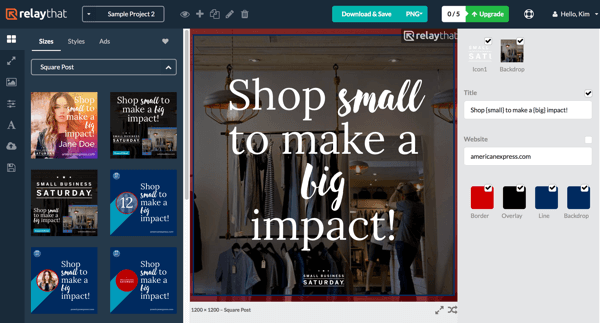
Отляво надясно иконите на лентата с инструменти в горната част на екрана ви позволяват отворете оформлението на основния актив за текущия проект
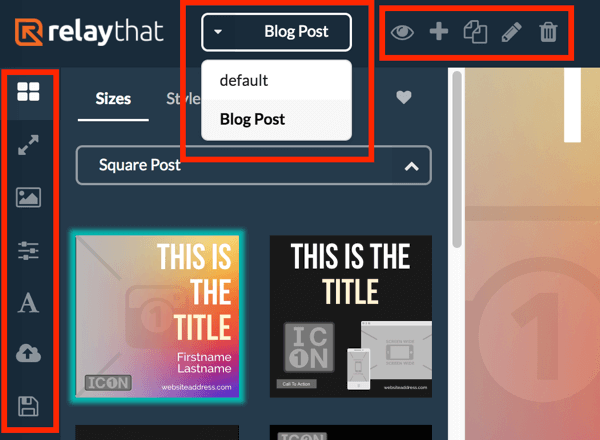
Щракнете върху иконата + в горната част на екрана, за да създадете нов проект. В прозореца Нов проект, въведете името на вашия проект и щракнете върху Създаване.
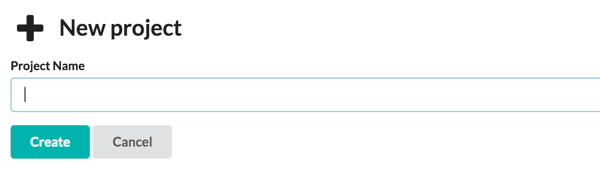
Щракнете върху иконата на окото за да отворите основното оформление за вашия проект, което включва всички текстови и изображения.
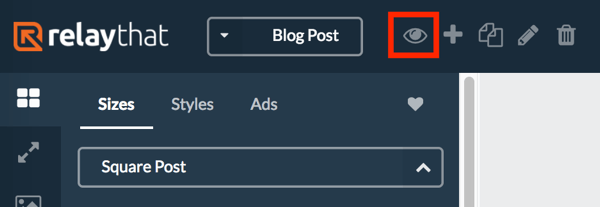
В центъра на екрана се вижда основното оформление на вашия проект, а вашите изображения и текстови активи са показани вдясно. RelayThat използва активите, които вие добавете към основното оформление, за да попълните всички отделни дизайни. Разбира се, всеки дизайн също може да бъде редактиран самостоятелно.
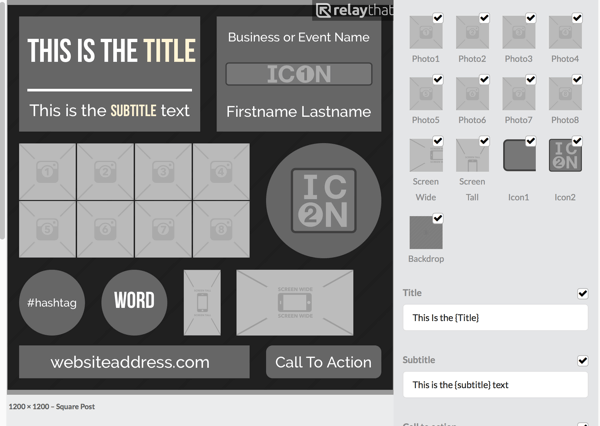
Забележете, че всички активи вдясно имат квадратчета за отметка до тях. Когато започнете да работите с отделни оформления, можете да премахнете отметката от активи, за да ги премахнете от дизайна.
# 2: Добавете изображения към вашия проект
Сега сте готови да започнете да добавяте всички изображения в своя проект.
Изберете Активи за изображение на запас
RelayThat предлага в приложението ресурсни изображения, включително снимки от безплатни бази данни със снимки, графичен фон и градиенти. За достъп до тези ресурси, щракнете върху иконата на изображението в лявата лента с менюта и използвайте полето за търсене, за да намерите изображението, от което се нуждаете.
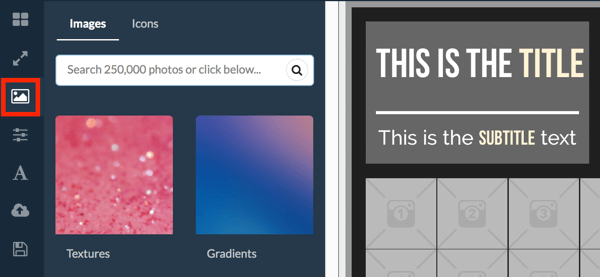
Например, ако създавате графики за блог пост озаглавена „Митниците за кафе по света“, може да потърсите думата „кафе“. Когато ти намери снимка искате да използвате, плъзнете го в централното оформление или библиотеката с активи вдясно.
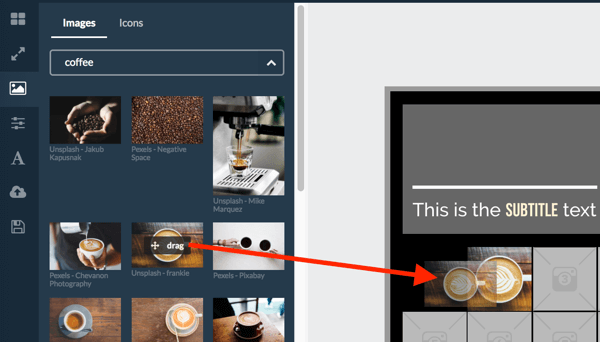
Имайте предвид, че не можете да премествате изображенията в оформлението. Ако искате да замените изображение в основното оформление, просто плъзнете ново изображение върху старото.
Импортирайте свои собствени изображения
Ако искате да използвате свои собствени изображения, лесно е да ги импортирате в RelayThat.
За да качите изображение, задръжте курсора на мишката върху празен миниатюрен снимка вдясно. Тогава щракнете върху малката икона на облак за качване който се появява и отидете до изображението на вашия компютър. Щракнете върху Отваряне за да качите изображението.
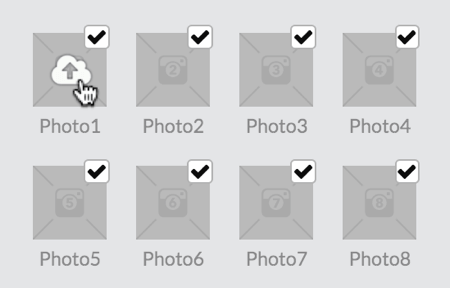
Можете също плъзнете и пуснете снимки от вашия компютър. Имайте предвид, че може да има кратко време за качване на големи файлове с изображения.
Редактиране на изображения
След като добавите изображения към основното си оформление, можете да промените размерите на изображенията и да приложите филтър.
Щракнете върху изображението, което искате да редактирате в главното оформление. След това вляво, плъзнете плъзгача, за да увеличите върху изображението. Изберете филтър, за да го приложите към изображението.
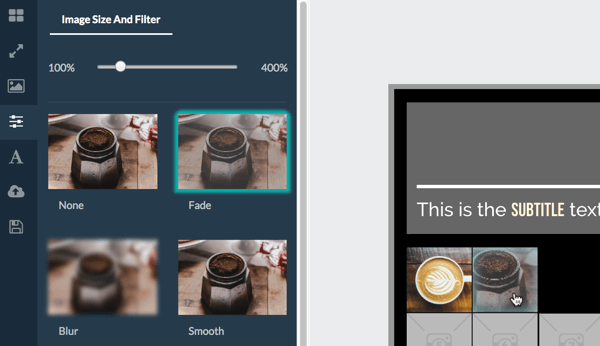
Качете лого
RelayThat ви позволява да качите две лога в библиотеката на активите си. Вашето лого се счита за икона, така че използвайте слотовете за оформление Icon1 и Icon2. Icon1 е правоъгълник, а Icon2 е квадрат, който се побира в кръг.
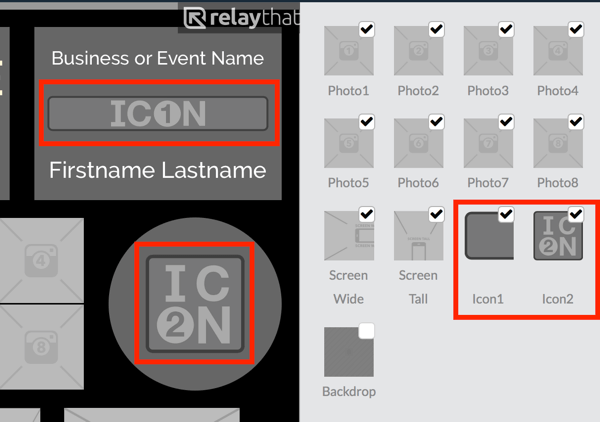
Изберете която икона на миниатюрата е най-подходящата за вашето лого и го качете там. Например можете да използвате иконата на правоъгълник за вашето лого и квадратната икона за чаша кафе. Следвайте същия процес, както по-горе, за да качите вашето лого.
Изберете фон
Фонът на вашия проект може да бъде всичко, което ви харесва: снимка, текстура или градиент. В приложението има много възможности за избор. Ако вашата марка има специфичен стил на фона, качете го, както е описано по-горе.
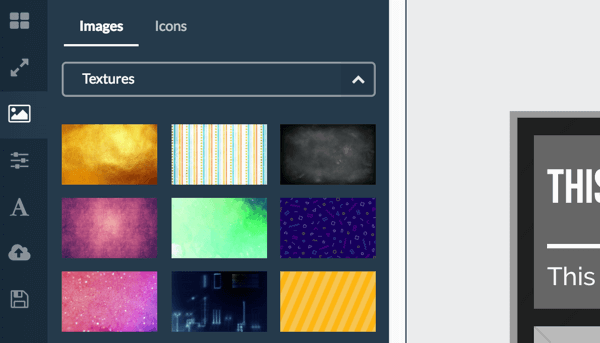
Изберете Цветове на оформлението на проекта
Вземете обучение по маркетинг в YouTube - онлайн!

Искате ли да подобрите ангажираността и продажбите си с YouTube? След това се присъединете към най-голямото и най-доброто събиране на маркетингови експерти в YouTube, които споделят своите доказани стратегии. Ще получите поетапни инструкции на живо, фокусирани върху Стратегия на YouTube, създаване на видеоклипове и реклами в YouTube. Станете маркетинговият герой на YouTube за вашата компания и клиенти, докато прилагате стратегии, които дават доказани резултати. Това е онлайн обучение на живо от вашите приятели в Social Media Examiner.
КЛИКНЕТЕ ТУК за ПОДРОБНОСТИ - ПРОДАЖБАТА КРАЙВА НА 22-И СЕПТЕМВРИ!Ако ти превъртете до края на списъка с активи вдясно, ще намерите цветовете на оформлението на вашия проект. Това са всички тонове на сивото по подразбиране, но можете изберете собствените си цветове на марката ако искаш.
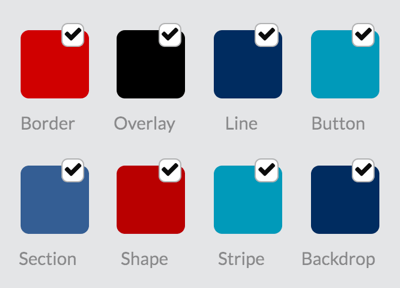
За да промените цвета на актив, щракнете върху актива и въведете шестнадесетичните кодове от вашето ръководство за марка или изберете цветовете от инструмента за избор на цветове. След като изберете цвят, инструментът за избор на цвят го запомня за по-лесен достъп по-късно.
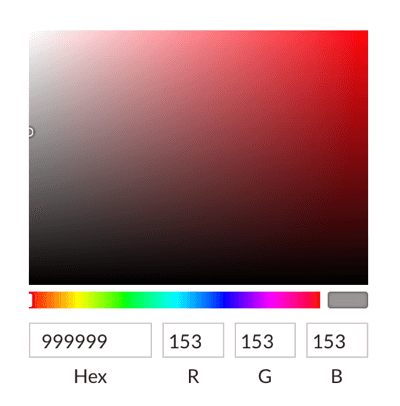
# 3: Въведете заглавия и текст за вашия проект
След като добавихте визуалните активи, е време да работите върху заглавието и останалата част от текста.
Използвайте полетата Title и Subtitle, за да добавите заглавието за вашия проект. В примера по-долу добавих „Заглавия на кафето“ като заглавие и „По света“ като подзаглавие.
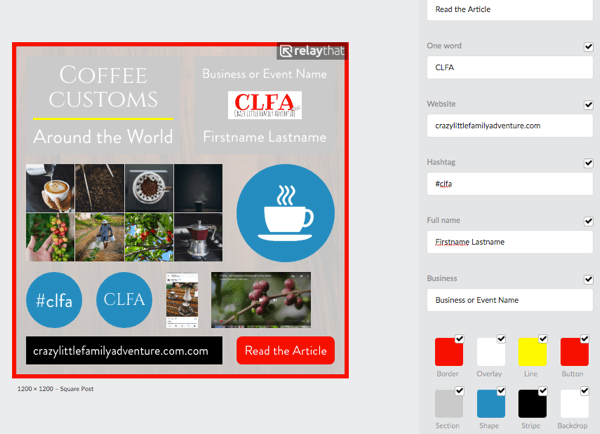
Полетата „Уебсайт“, „Хештег“ и „Бизнес“ са обясними. Ако вашият бизнес не използва hashtag, можете да оставите полето за hashtag празно или да помислите за добавяне хаштагове към вашите кампании в бъдеще. Например, аз използвах инициалите на блога си като хаштаг.
Пълното име, призив за действие и една дума могат или не могат да ви бъдат от полза. За призива към действие в примера използвах „Прочетете статията“, а за „Една дума“ добавих инициалите на блога „CLFA“.
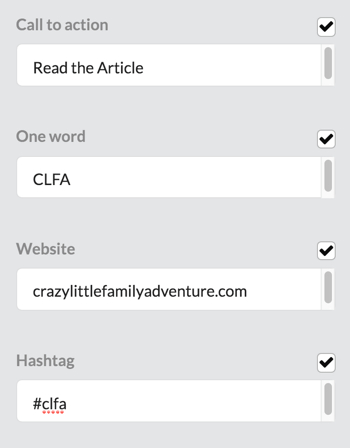
Да се изберете шрифтове за вашия текст, щракнете върху иконата на текста в лявото меню. Тогава можете изберете три шрифта: първичен, вторичен и подчертаване. Засега просто изберете шрифтовете на вашата марка; можете да редактирате конкретни комбинации от шрифтове, когато работите по отделни оформления.
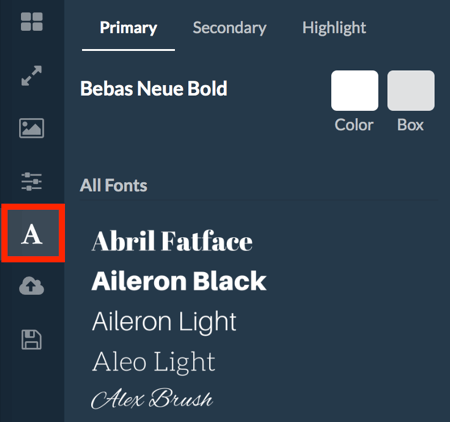
Бакшиш: Шрифтът, който избирате за акценти, ви позволява да оформите думи или фрази във вашия дизайн за подчертаване. За да приложите шрифта за подчертаване, добавете къдрави скоби около съответния текст.
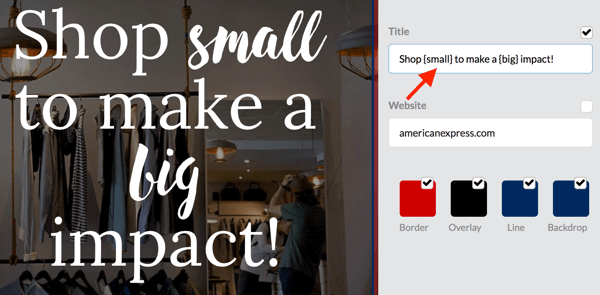
# 4: Изберете дизайн за вашата графика
След като качите активите си в основното оформление на проекта, е време да изберете дизайна, който искате да използвате за промоционалните си графики.
Разгледайте различни оформления
За да видите опциите за оформление, щракнете най-горния бутон в лявото меню. Щракнете върху Размери да проучи дизайни за графики с различни размери, като Square Post, Wide Post, Twitter Header, Корица на Facebook, Корица на профила в LinkedIn, и още. Всички тези индивидуални дизайни са предварително попълнени с изображения и текстови активи от основното оформление на вашия проект.
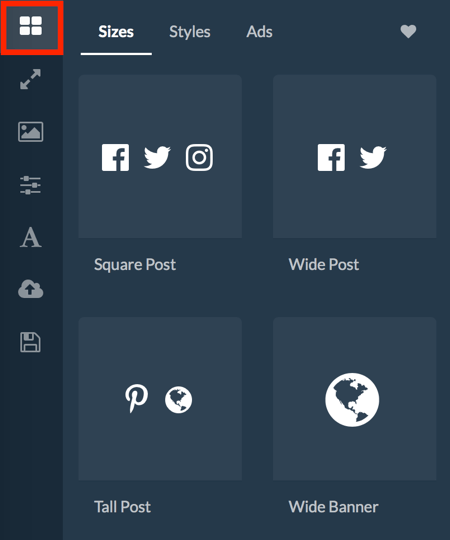
Отначало може да сте малко съкрушени от огромния брой избори за оформление, но не се притеснявайте. Просто изберете оформленията, които ви харесват най-много, и ги редактирайте според нуждите.
Когато изберете оформление, ще видите активите, използвани в оформлението, вдясно. Например, не всички оформления имат поле със субтитри, така че ако сте разделили заглавие на блога в полетата за заглавие и субтитри в главното оформление, просто добавете липсващата част от заглавието към полето за заглавие.
Премахнете отметките за всички активи, които не искате да използвате в оформлението.
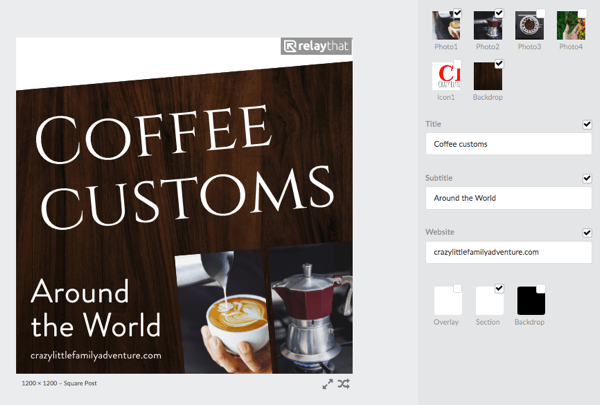
В зависимост от оформлението, може да се наложи да промените малко изображенията си. Например може да откриете, че прозрачната версия на вашето лого ви дава по-голяма гъвкавост от версията, която сте качили с бял фон. Или може би снимка на кафе на зърна прави по-добър фон от дървена текстура в някои дизайни.
Може да искате да промените цвета на фигурите в дизайна. Всички ваши цветове се запазват в инструмента за избор на цветове, така че е лесно да правите промени.
Бакшиш: Всяко оформление, което виждате в лявото меню, има икона на сърце, когато задържите курсора на мишката върху него. Щракнете върху иконата на сърце, за да добавите оформлението към папката си с любими, до който можете да получите достъп, като щракнете върху иконата на сърце в раздела в горната част на раздела оформления.
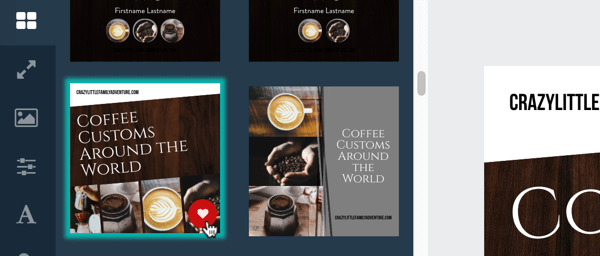
Преоразмерете и смесете вашия дизайн
След като сте прецизирали дизайна, щракнете върху втората икона (двустранната стрелка) в лявото меню да се вижте разнообразие от опции за преоразмеряване и ремиксиране за избраното от вас оформление. Тази функция улеснява създаването на графики с различни размери и подобен стил.
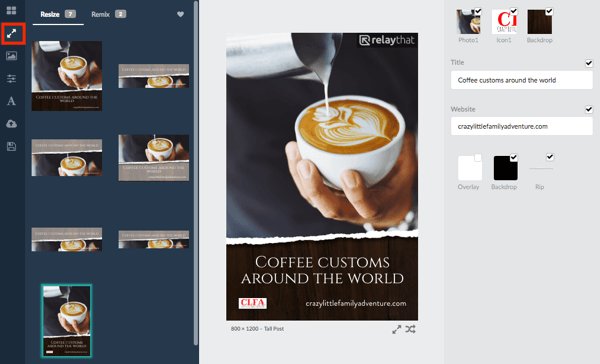
# 5: Изтеглете вашата графика
Когато приключите с дизайна си, сте готови да изтеглите графиките си. Имайте предвид, че ако използвате безплатния план, получавате пет изтегляния на месец, така че бъдете сигурни, че дизайнът е точно такъв, какъвто искате.
По подразбиране вашата графика ще бъде изтеглена като PNG файл. Ако искате да го изтеглите като JPG файл, изберете JPG от падащото меню в горната част на страницата.

Щракнете върху Изтегляне и запазване за да изтеглите файла си. Процесът на изтегляне отнема минута, така че не затваряйте браузъра си, докато се изтегля.
Заключение
RelayThat улеснява блогърите и търговците на социални медии да създават множество рекламни графики с едно движение. Просто качете вашите изображения и текстови активи и приложението ще попълни предварително всички оформления на дизайна с вашето съдържание. Всички дизайни се предлагат в комплекти, така че когато ремиксирате и преоразмерите графиките си, всички те ще имат един и същ стил.
Какво мислиш? Какви типове изображения създавате, за да популяризирате съдържанието си? Използвали ли сте RelayThat за създаване на изображения в блогове и социални медии? Моля, споделете вашите мисли в коментарите по-долу.



